Kako narediti selfie, ne da bi se dotaknil telefona

Pri fotografiranju selfija se ni vedno treba dotakniti telefona. Oglejte si, kako lahko posnamete selfie, ne da bi se dotaknili telefona.
Ko posnamete selfi, želite, da izpade popoln. Zadnja stvar, ki jo želite videti na svojih selfijih, je, da je zamegljen. Morda vas je nekdo povzročil, da ste izgubili ravnotežje, ali pa ste se tresle roke; v vsakem primeru je potreben ponovni izpit. Toda zamegljenim selfijem se lahko izognete tako, da jih posnamete, ne da bi se morali dotakniti telefona.
Dandanes je mogoče fotografirati vse, ne da bi morali imeti telefon v rokah. Nekateri uporabljajo palice za selfije ali pa metode, ki jih boste videli v tem priročniku. Selfie lahko izbrišete, ne da bi se dotaknili telefona, ker je zamegljen.
To je funkcija, ki jo najdete na skoraj vseh današnjih telefonih. Vse kar morate storiti je, da postavite telefon na stojalo, ki vam lahko pomaga usmeriti telefon v pravo smer in počakati, da se odštevanje konča. Za dostop do časovnika odprite aplikacijo za kamero in ikona časovnika naj bo na vrhu. Dotaknite se ikone časovnika in izberite želeni čas.

Če greste v nastavitve fotoaparata, lahko to funkcijo uporabite tudi za fotografiranje, ko ta zazna nasmeh. Mogoče časovnik nima časovnih možnosti, ki jih potrebujete. Če kamera posname sliko, ko se nasmehnete, si lahko vzamete toliko časa, kot potrebujete. Za dostop do nastavitev fotoaparata pp se dotaknite zobnika v zgornjem desnem kotu. Ko ste v nastavitvah, povlecite navzdol, dokler ne vidite možnosti samodejnega zajemanja nasmeha.
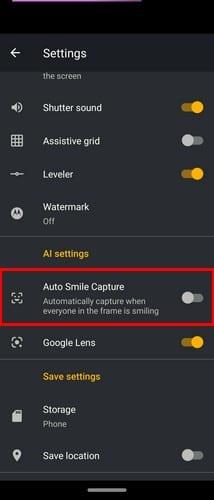
Ko ga omogočite, postavite telefon za selfie in vse, kar morate storiti, da posnamete sliko, je nasmeh. Glede na znamko vašega telefona se bodo možnosti v nastavitvah kamere razlikovale. Na primer, če imate telefon Samsung, boste našli možnost, da naredite selfie tako, da preprosto pokažete dlan svoje roke. V telefonih Huawei lahko najdete kontrolnike s potezami itd.
Če imate nastavljenega Pomočnika Google, lahko prosite Google, da namesto vas posname selfie. Tako, če se nekdo nasmehne, tako ali tako ne boste imeli kopice selfijev, ki jih boste izbrisali. Recite: "V redu, Google, posni selfie." Takoj, ko izgovorite čarobne besede, se odpre aplikacija za kamero in nekaj sekund boste imeli, da Googlu pokažete svoj najboljši nasmeh. Tako enostavno je.
Aplikacije tretjih oseb običajno ponujajo funkcije, ki jih vaša vgrajena aplikacija za kamero ne. Na primer, aplikacija z imenom Selfie Camera s časovnikom, učinki, filtrom in glasom ponuja nekaj uporabnih funkcij. Izberete lahko na primer, koliko neprekinjenih selfijev želite in koliko časa želite med selfiji. Tako imate dovolj časa, da spremenite svoj kot. Preprosto uporabite drsnike in jih prilagodite svojim željam.

Za dostop do teh nastavitev se dotaknite ikone časovnika v spodnjem desnem kotu in že ste pripravljeni.
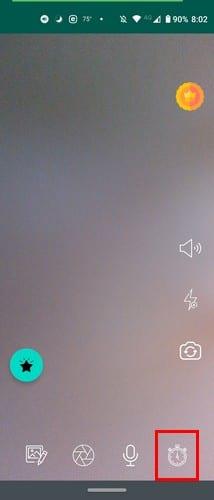
Kot lahko vidite, lahko fotografirate na različne načine, ne da bi morali imeti telefon v roki. Lahko se sprostite, saj veste, da bo slika še vedno posneta, če se ne dotaknete desnega gumba. Metoda, ki jo izberete, bo odvisna od tega, kaj želite, da ima vaš selfie, na primer filtre. Kako posnamete svoje selfije? Sporočite mi v spodnjih komentarjih.
Po rootanju telefona Android imate poln dostop do sistema in lahko zaženete številne vrste aplikacij, ki zahtevajo root dostop.
Gumbi na vašem telefonu Android niso namenjeni le prilagajanju glasnosti ali prebujanju zaslona. Z nekaj preprostimi nastavitvami lahko postanejo bližnjice za hitro fotografiranje, preskakovanje skladb, zagon aplikacij ali celo aktiviranje funkcij za nujne primere.
Če ste prenosnik pozabili v službi in morate šefu poslati nujno poročilo, kaj storiti? Uporabite pametni telefon. Še bolj sofisticirano pa je, da telefon spremenite v računalnik za lažje opravljanje več nalog hkrati.
Android 16 ima pripomočke za zaklenjen zaslon, s katerimi lahko po želji spremenite zaklenjen zaslon, zaradi česar je zaklenjen zaslon veliko bolj uporaben.
Način slike v sliki v sistemu Android vam bo pomagal skrčiti videoposnetek in si ga ogledati v načinu slike v sliki, pri čemer boste videoposnetek gledali v drugem vmesniku, da boste lahko počeli druge stvari.
Urejanje videoposnetkov v sistemu Android bo postalo enostavno zahvaljujoč najboljšim aplikacijam in programski opremi za urejanje videoposnetkov, ki jih navajamo v tem članku. Poskrbite, da boste imeli čudovite, čarobne in elegantne fotografije, ki jih boste lahko delili s prijatelji na Facebooku ali Instagramu.
Android Debug Bridge (ADB) je zmogljivo in vsestransko orodje, ki vam omogoča številne stvari, kot so iskanje dnevnikov, namestitev in odstranitev aplikacij, prenos datotek, root in flash ROM-e po meri ter ustvarjanje varnostnih kopij naprav.
Z aplikacijami s samodejnim klikom. Med igranjem iger, uporabo aplikacij ali opravil, ki so na voljo v napravi, vam ne bo treba storiti veliko.
Čeprav ni čarobne rešitve, lahko majhne spremembe v načinu polnjenja, uporabe in shranjevanja naprave močno vplivajo na upočasnitev obrabe baterije.
Telefon, ki ga mnogi trenutno obožujejo, je OnePlus 13, saj poleg vrhunske strojne opreme premore tudi funkcijo, ki obstaja že desetletja: infrardeči senzor (IR Blaster).








